零基础零成本制作一个好看的导航网站
零基础零成本制作一个好看的导航网站
参考于:B站
1.环境准备
- 下载服务器环境工具。
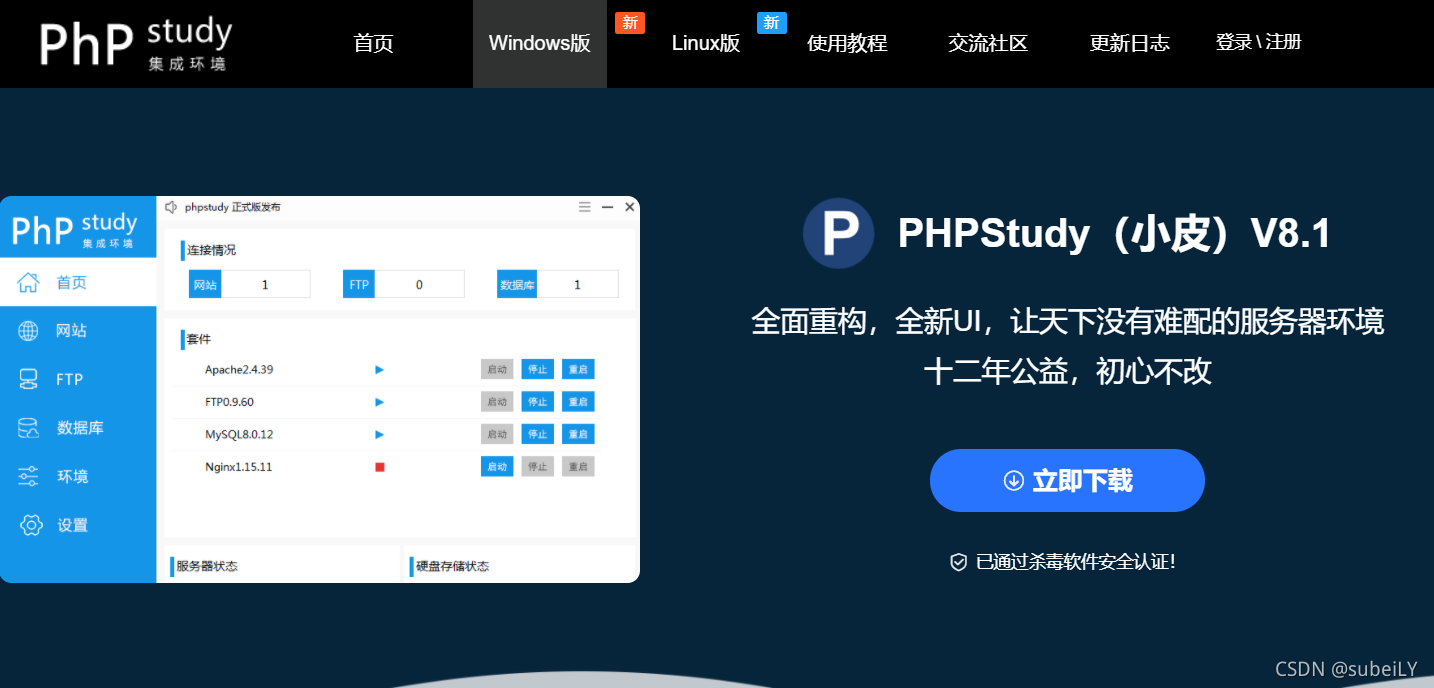
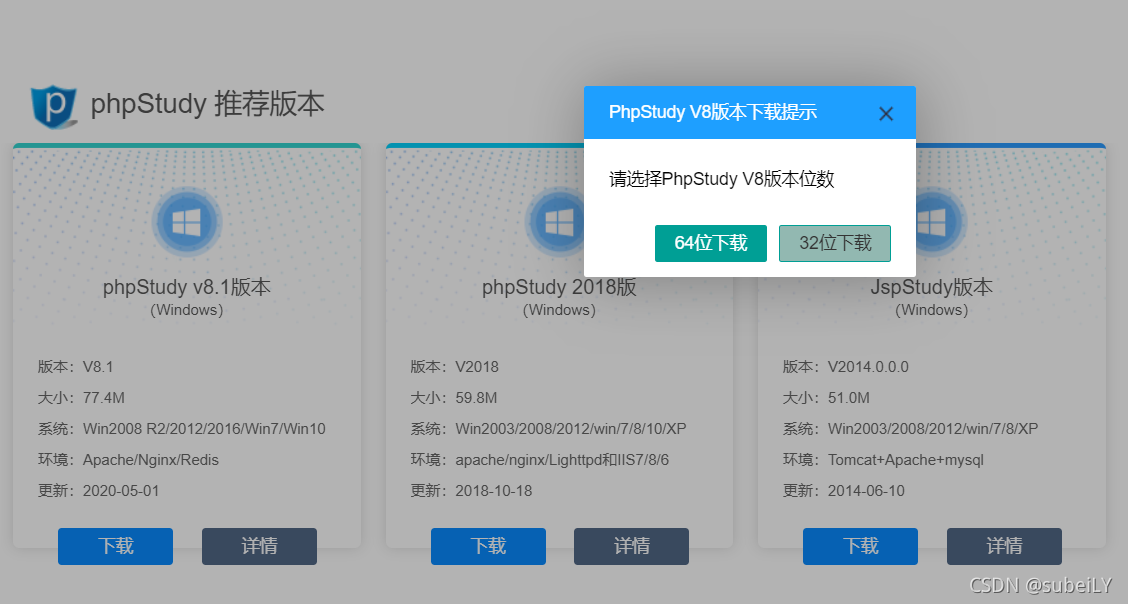
- 安装后打开,安装数据库、php FTP等。
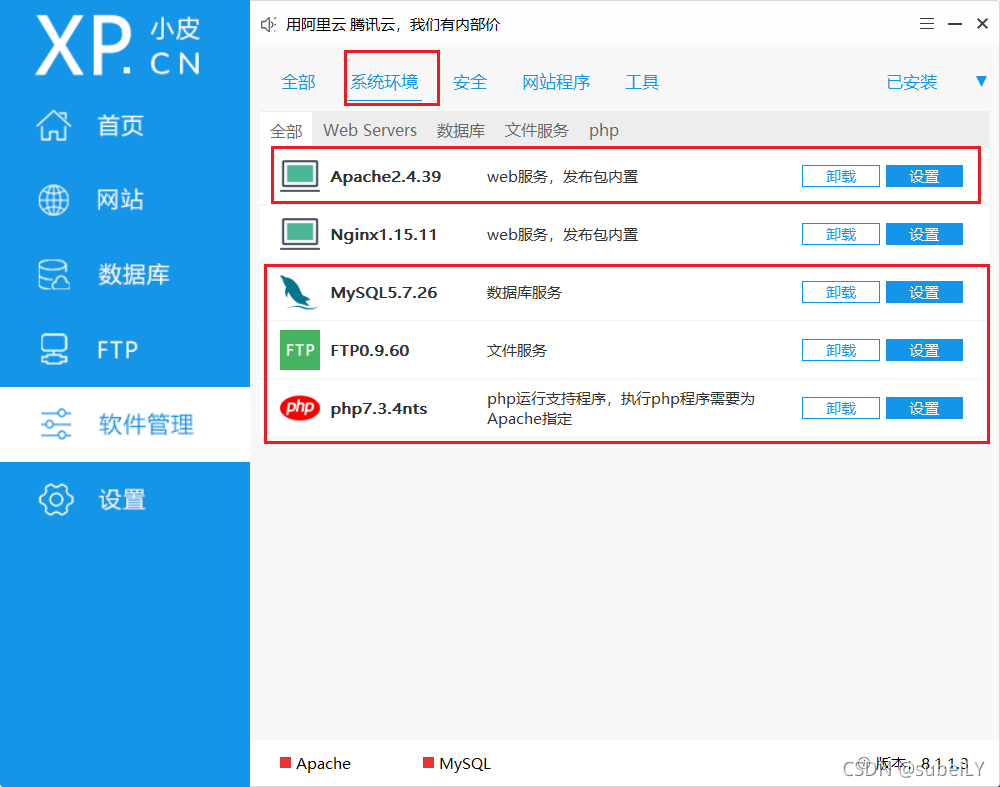
- 回到首页,启动后三项。
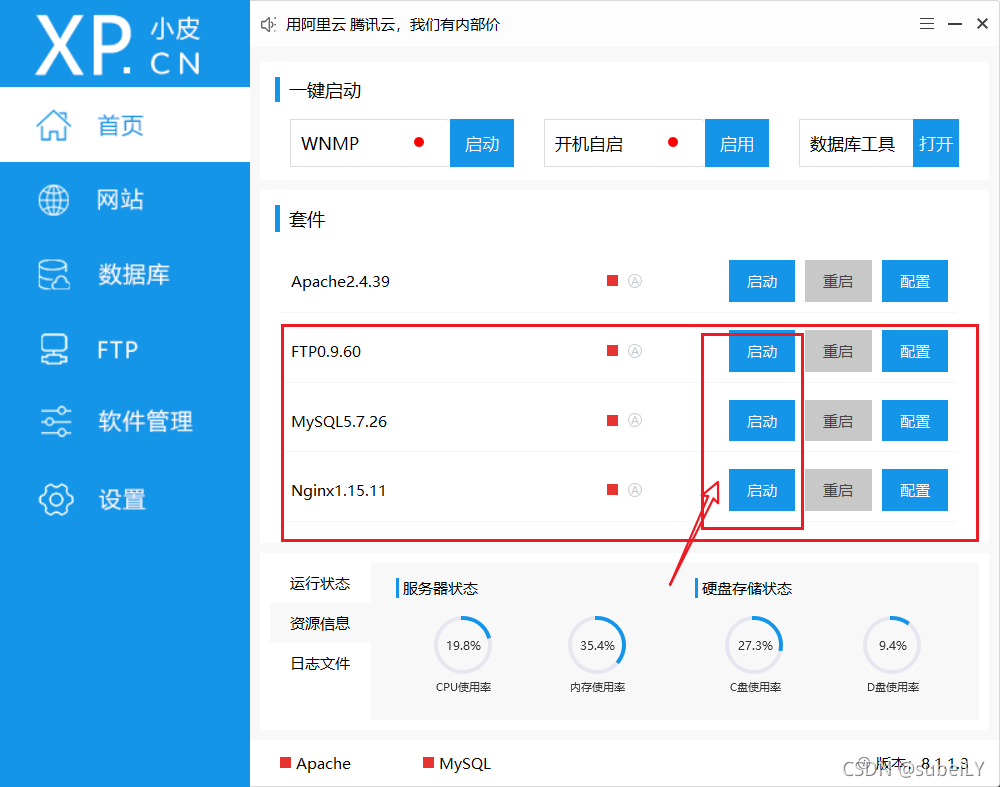
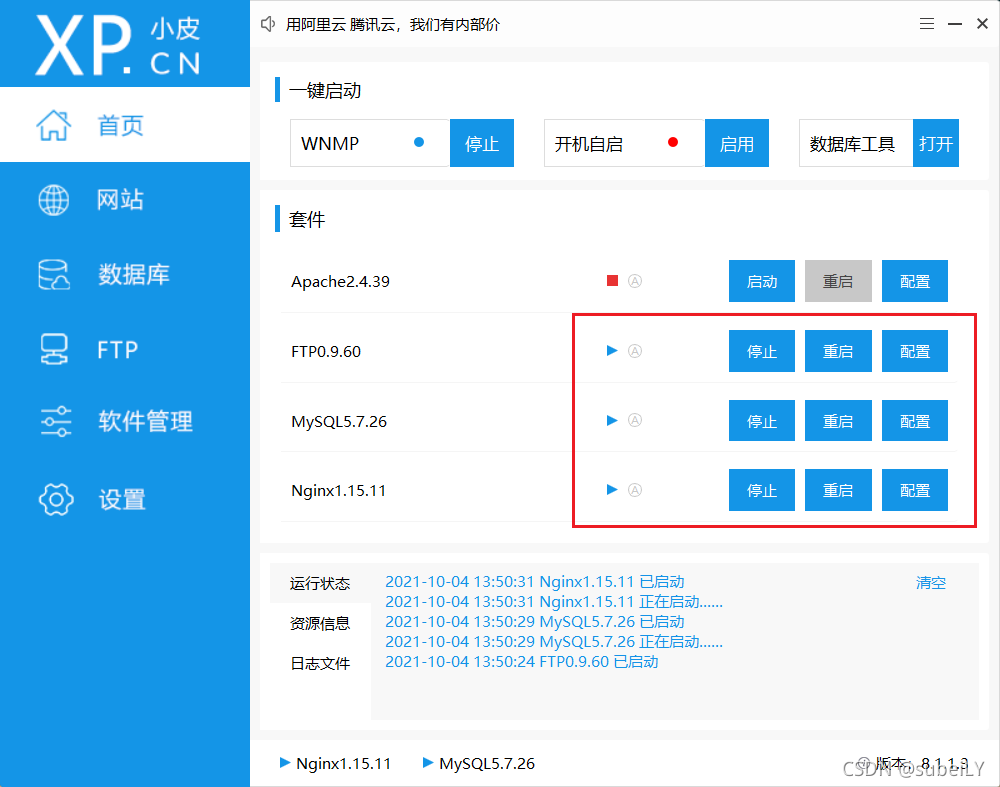
- 创建网站
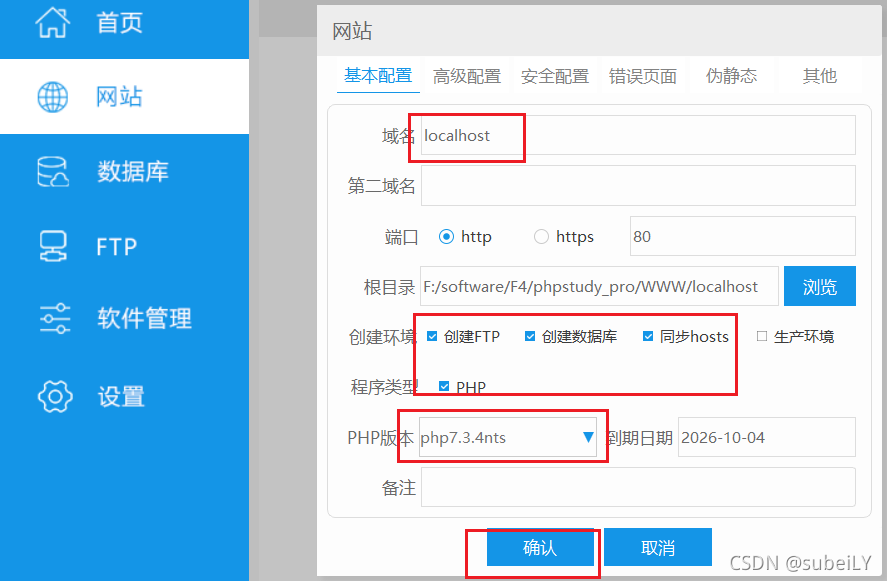
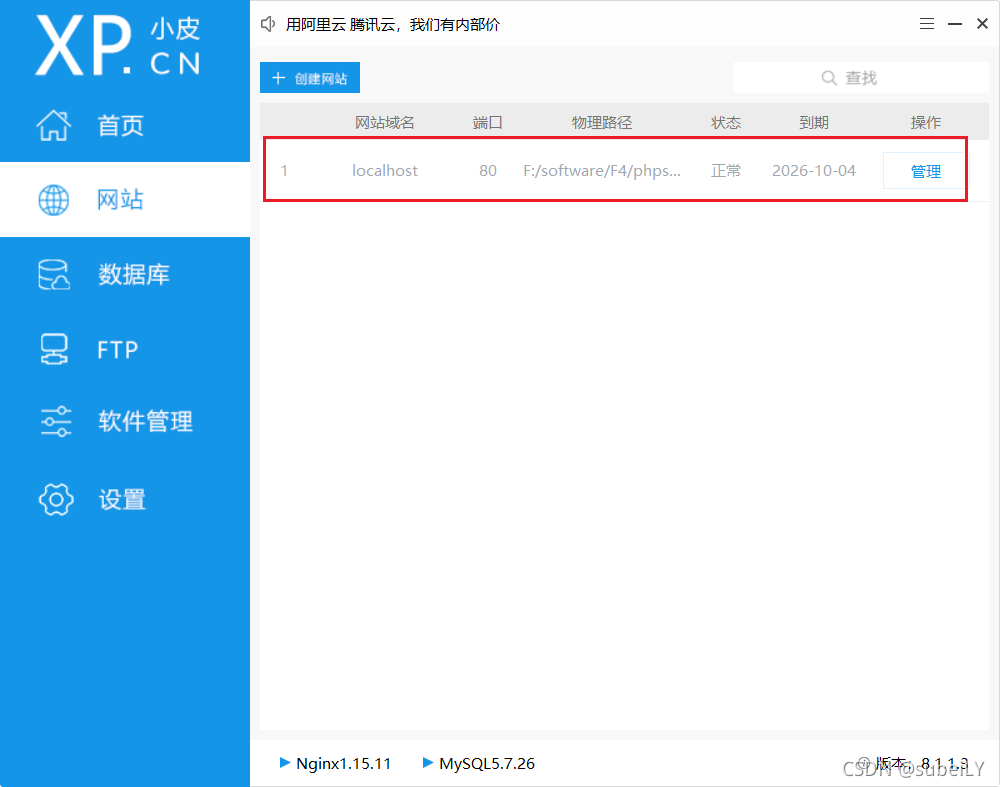
- 安装WordPress工具
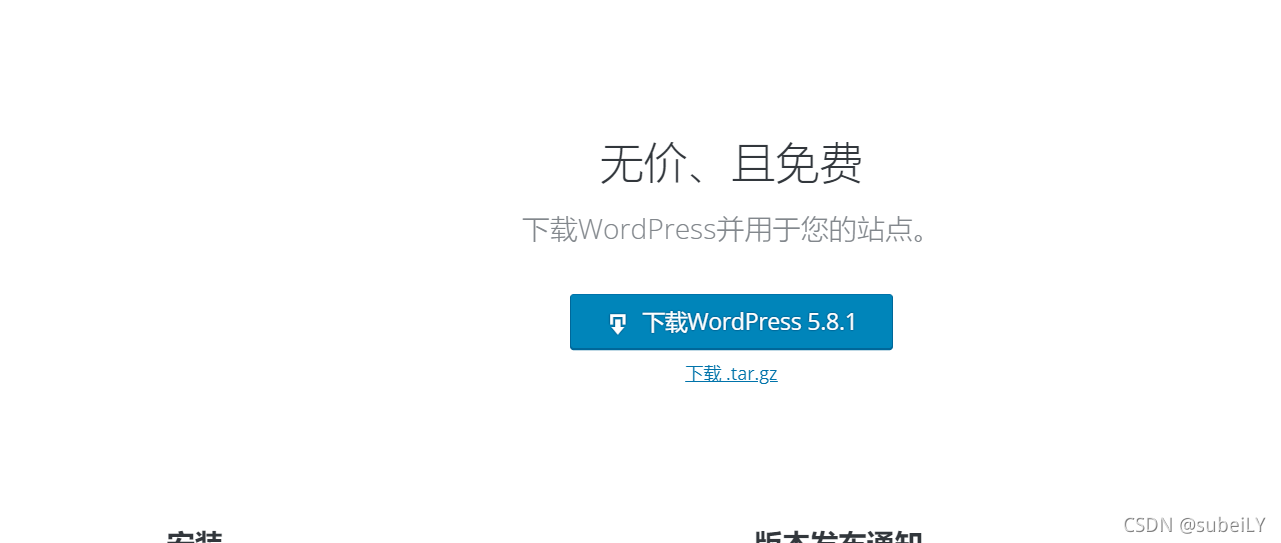
- 打开FTP,双击根目录 Word Press安装程序复制到根目录。

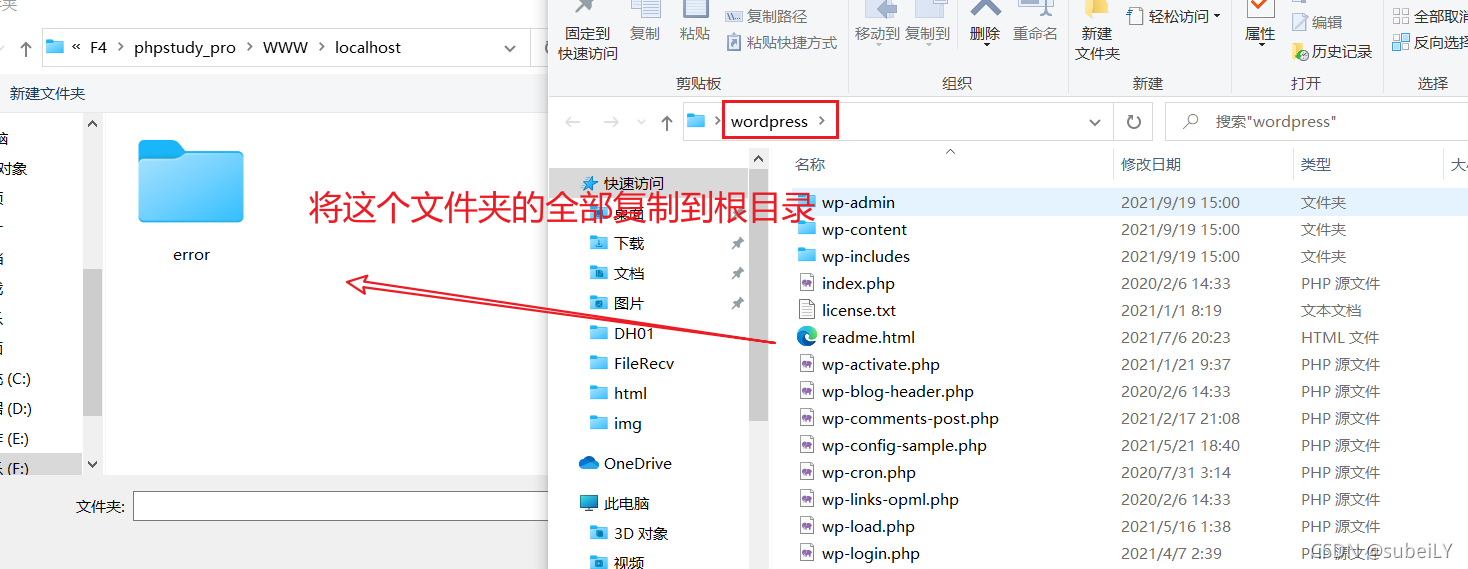
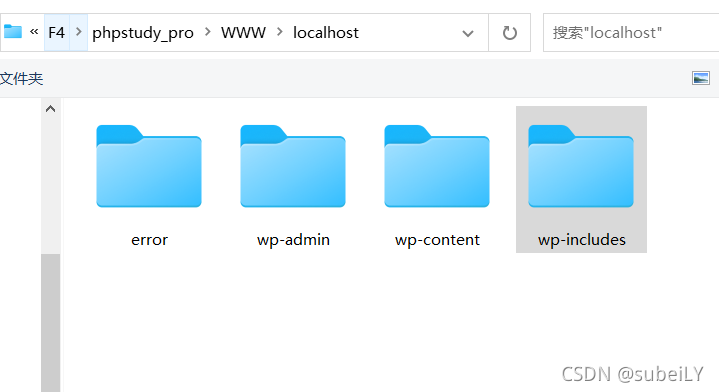
- 回到首页重启服务。

- 打开浏览器,地址栏输入
localhost,显示如下界面。
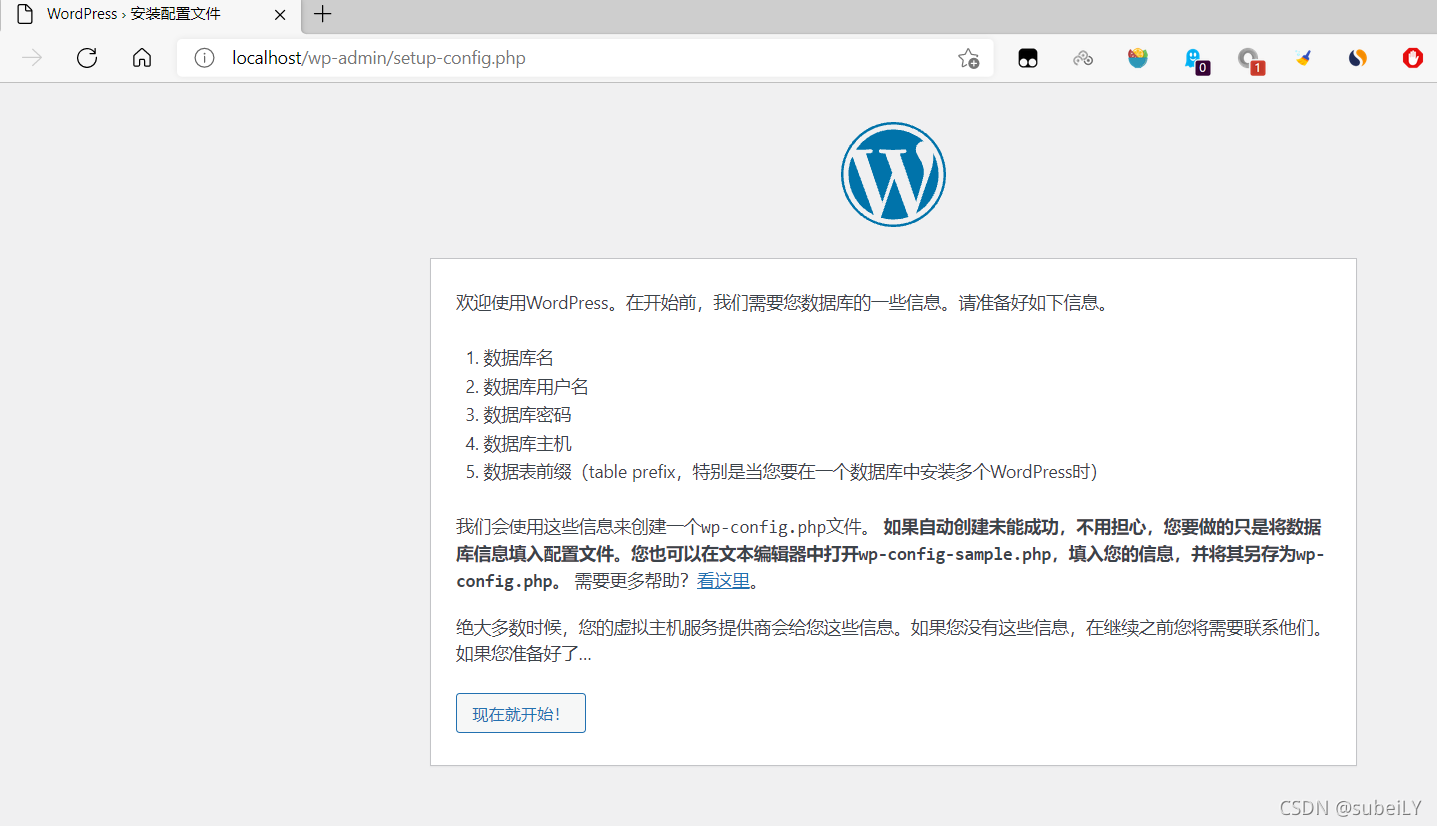
2.网站后台搭建
- 进入 Word Press安装程序,对照刚才创建的数据库进行填写。
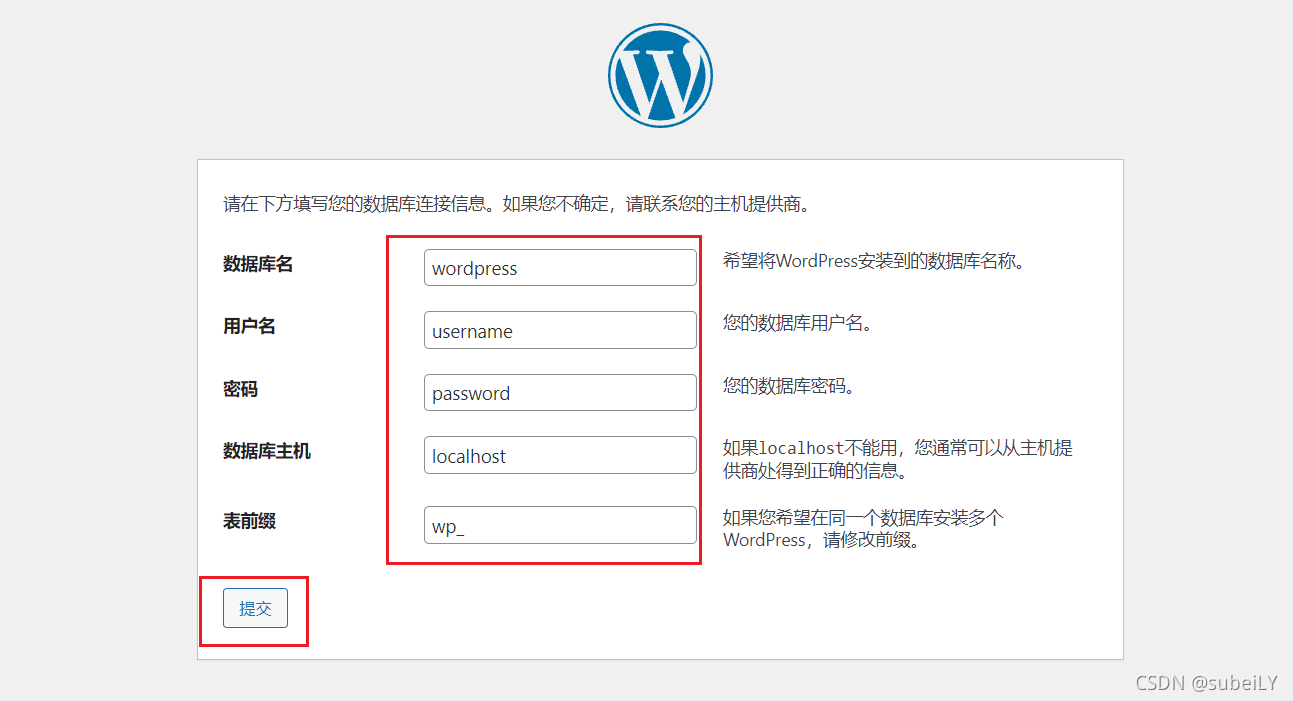
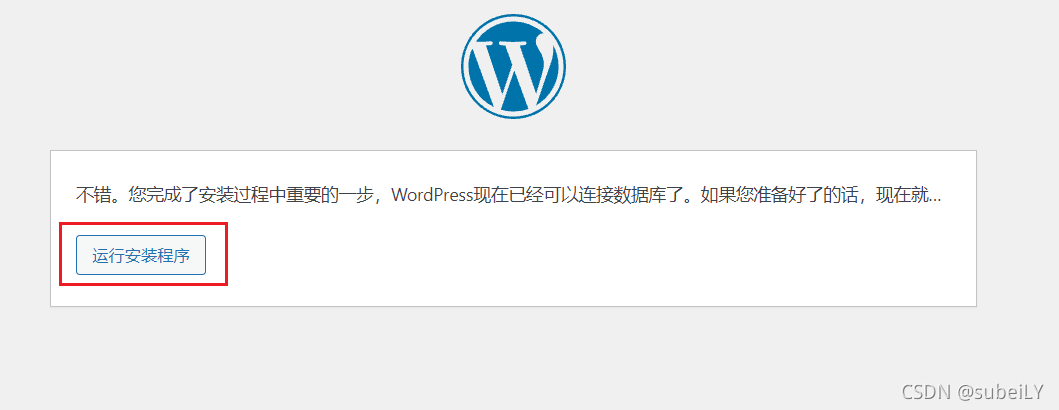
- 进入如下界面,自由发挥!
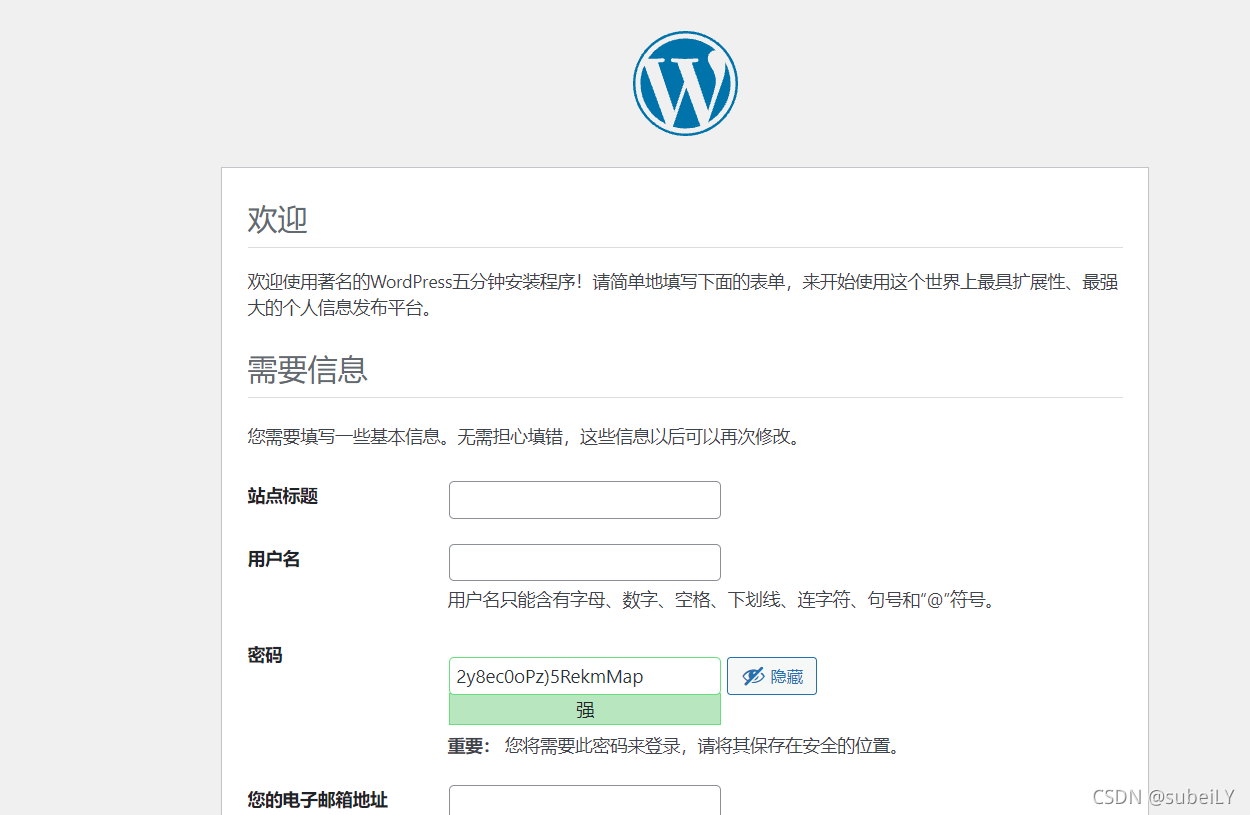

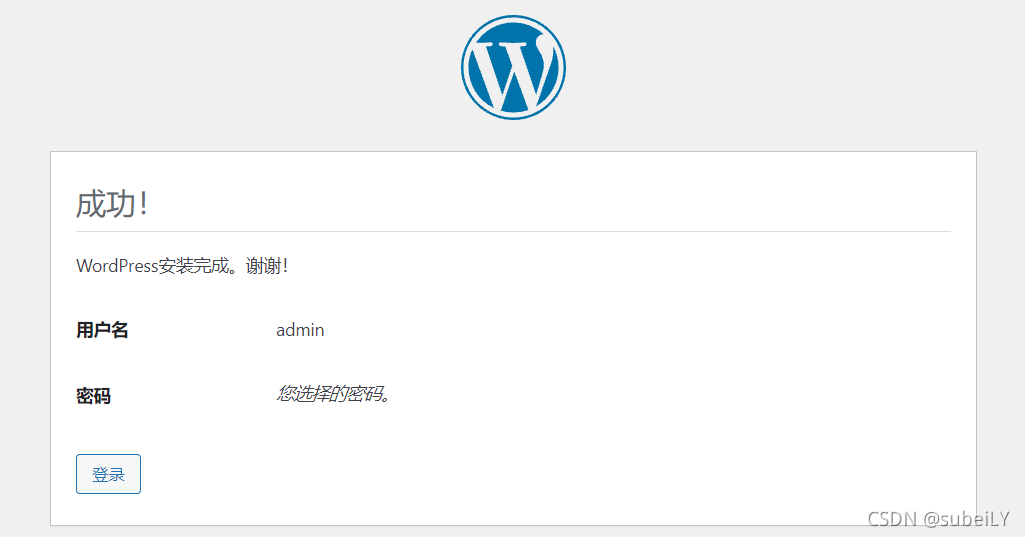
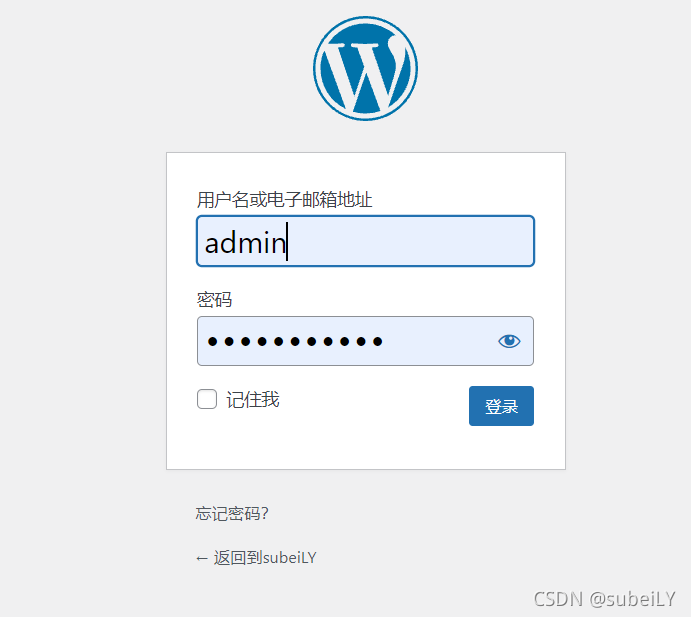
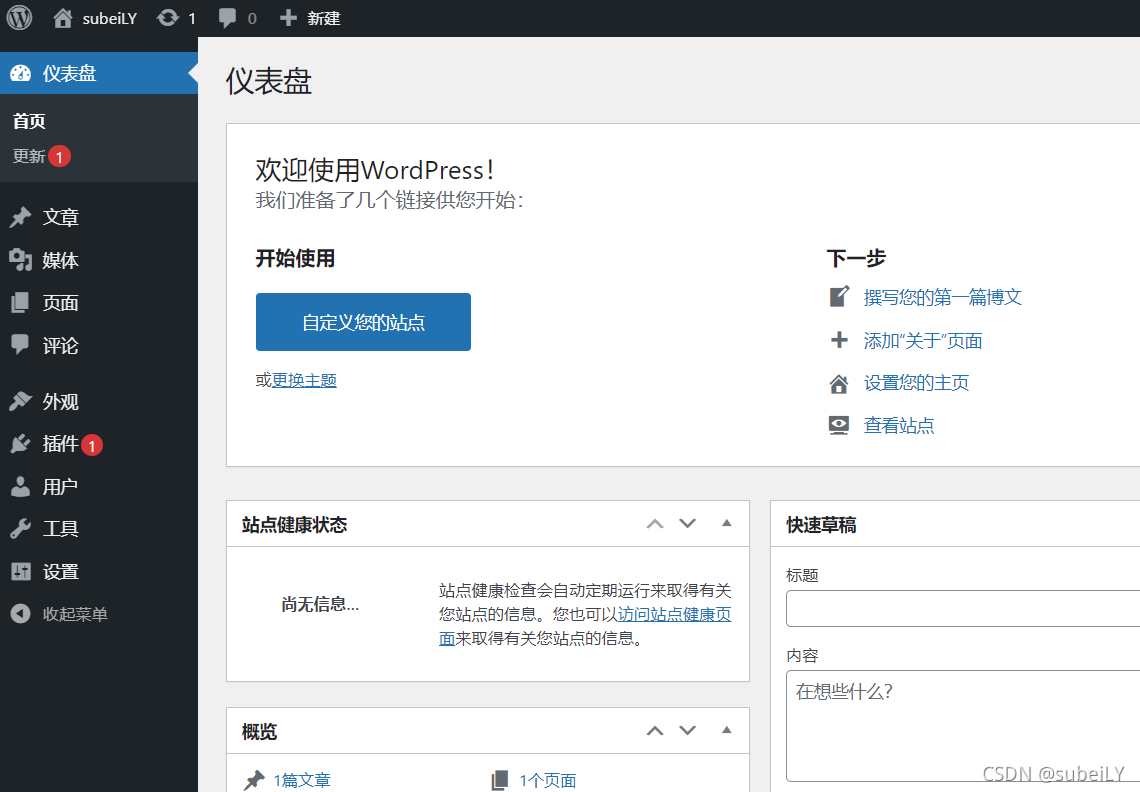
3.导入主题
- 之后,打开FTP,将主题文件夹复制到主题目录下。
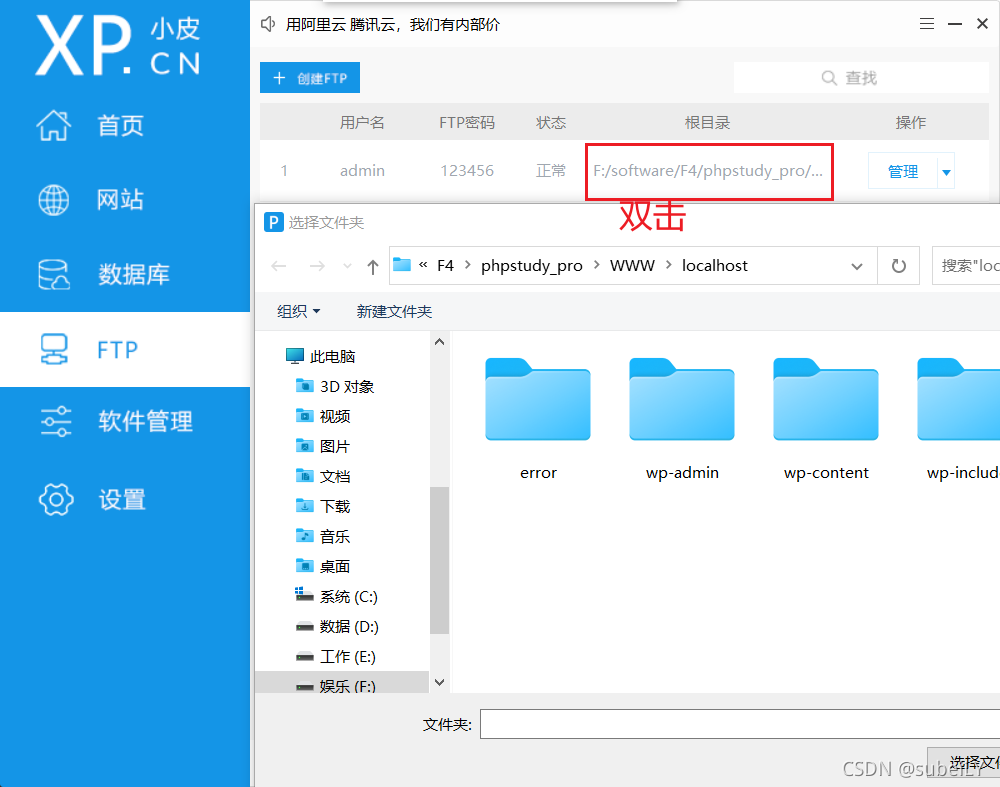
- 提前准备的素材,下载地址:https://github.com/owen0o0/WebStack

- 复制到:
localhost\wp-content\themes路径下。
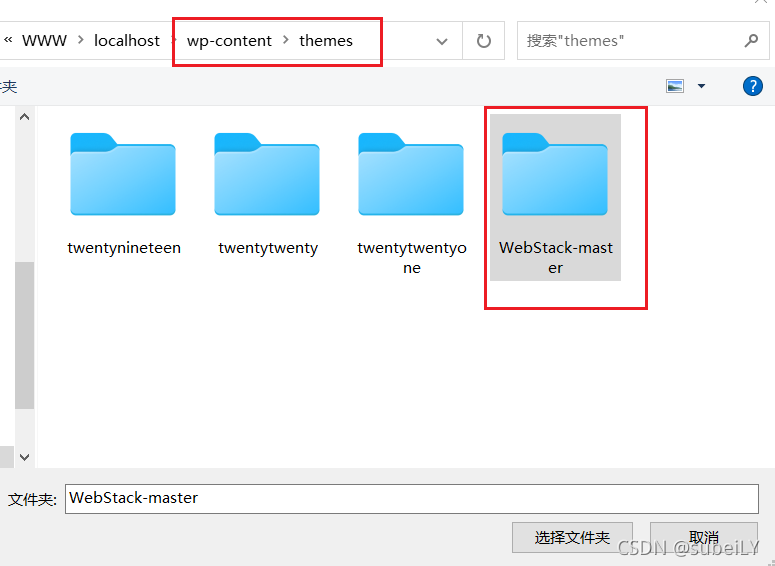
- 重新回到网站后台–>外观–>启用主题
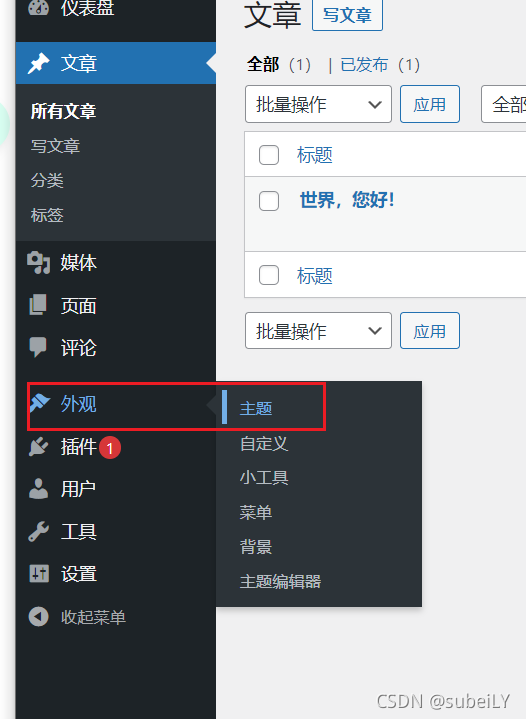
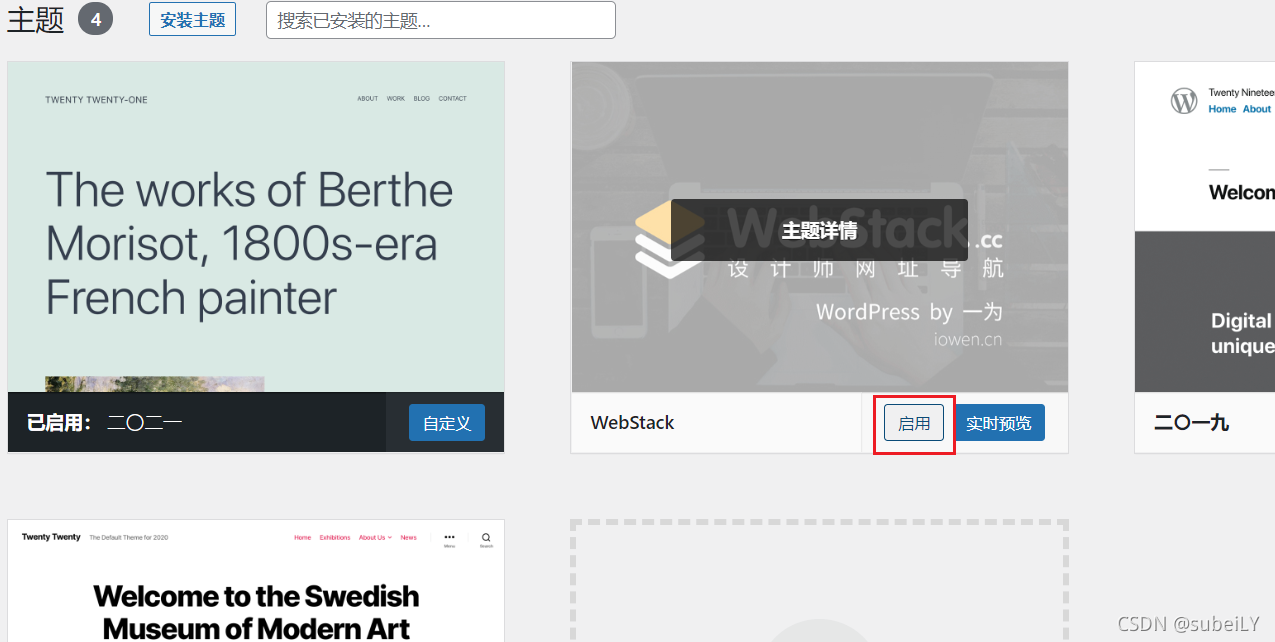
- 回到首页,发现网站已经使用主题。
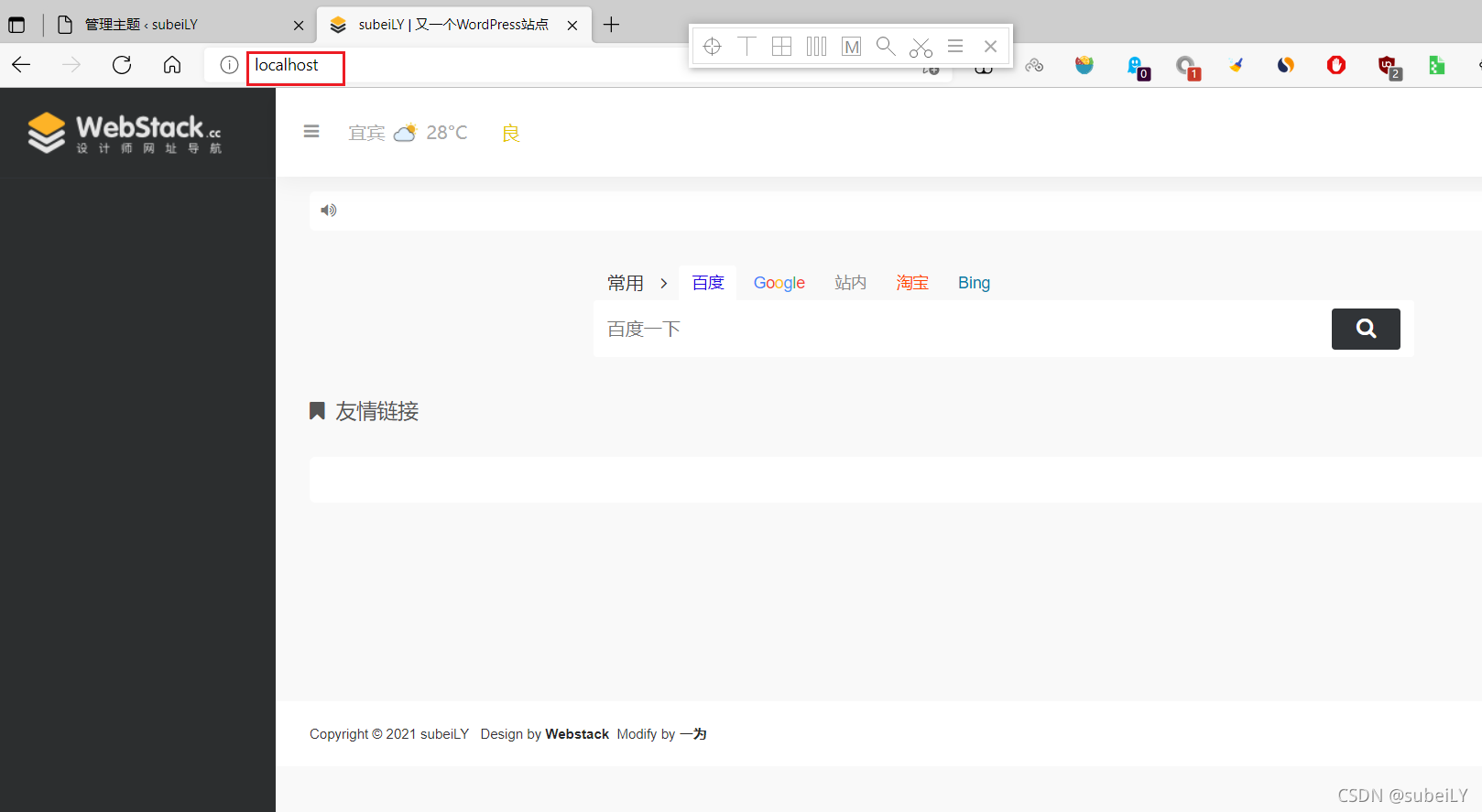
4.新建分类
- 后台点击–》网址–》网址分类,创建新的分类
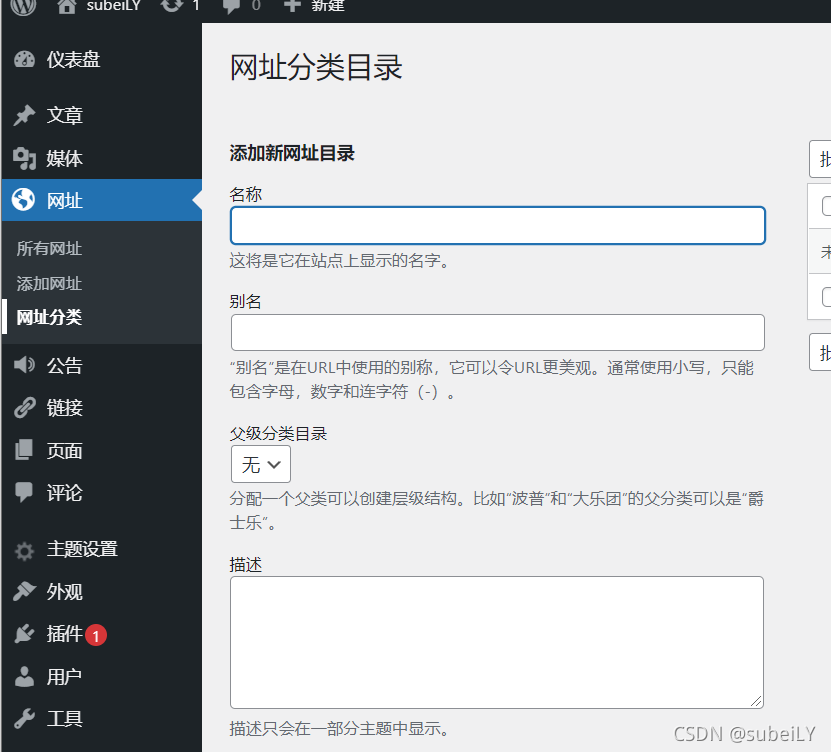
- 图像述为分前的小图标、打开网站,获取:https://fa5.dashgame.com/#/
- https://fontawesome.dashgame.com/
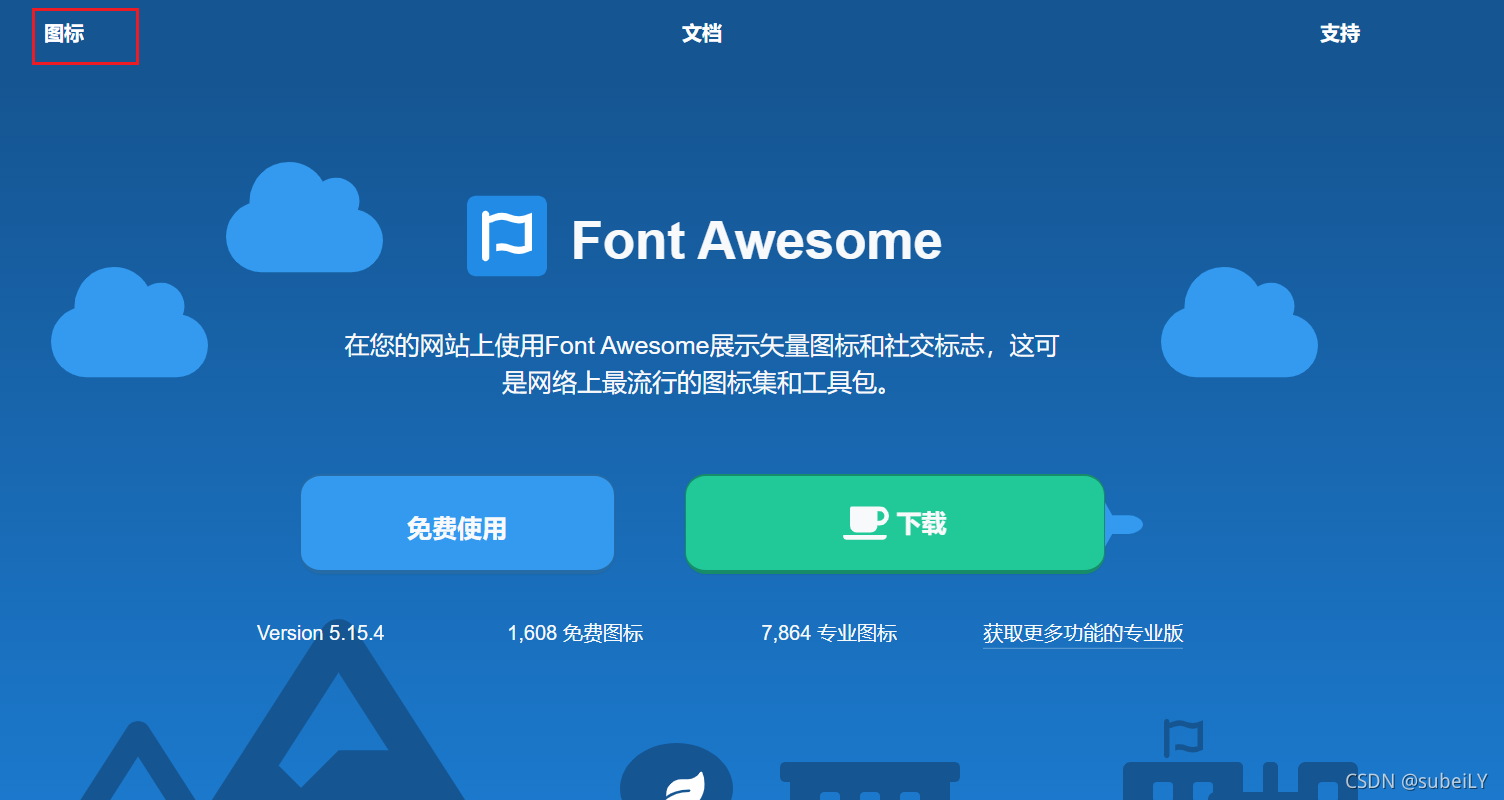

- 上述网址仅作参考,webpress内部已集成。可自行选择。
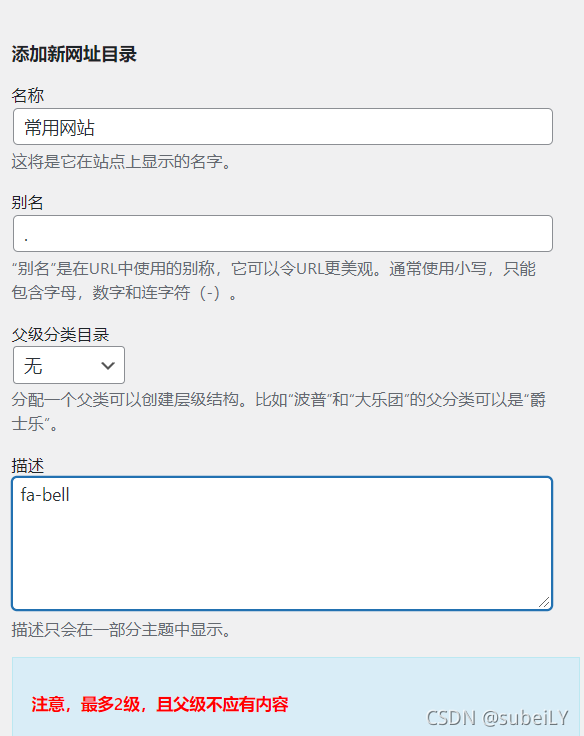

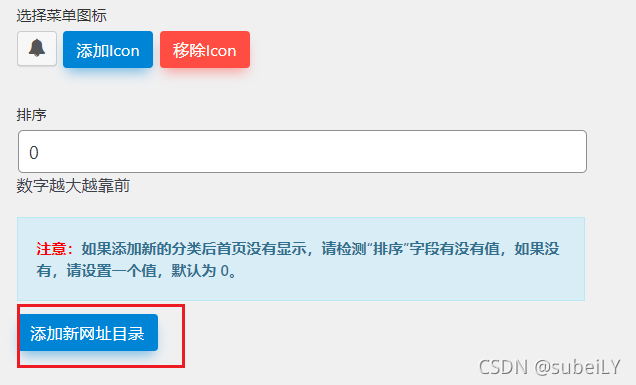
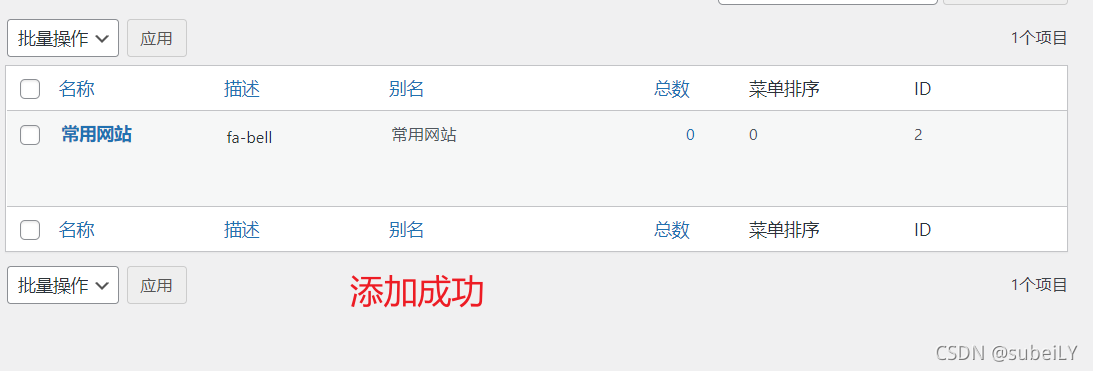
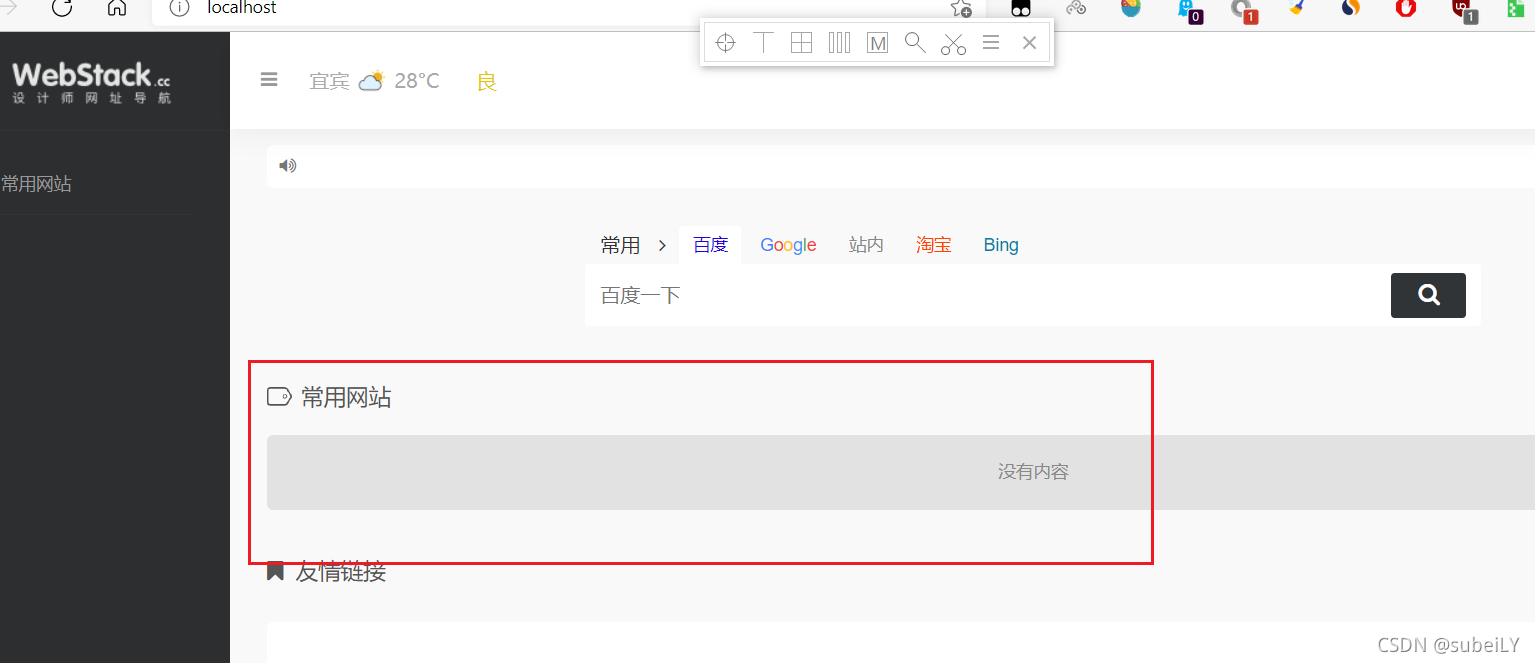
- 重复上述操作,可以增加更多分类。
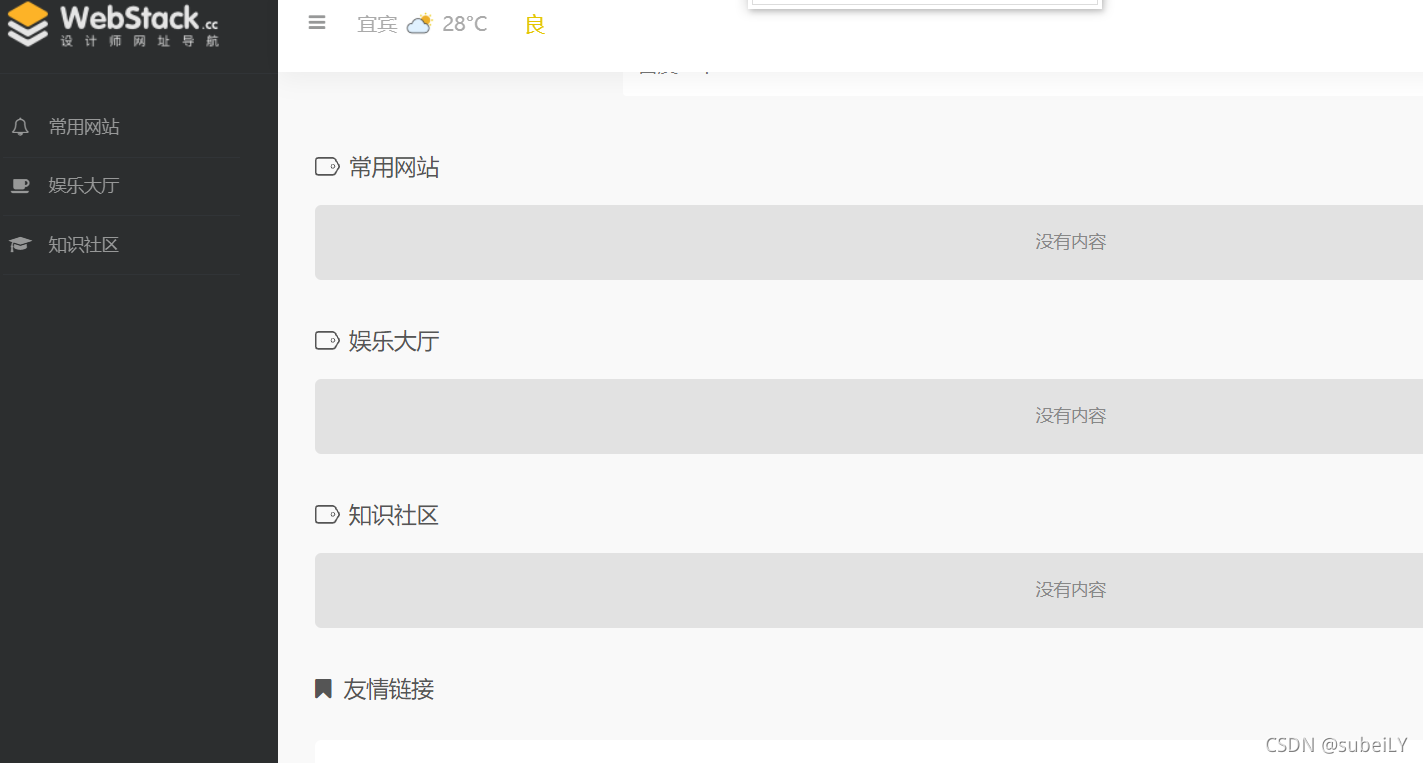
5.添加网址
- 回到后台添加网址,按要求添加即可。
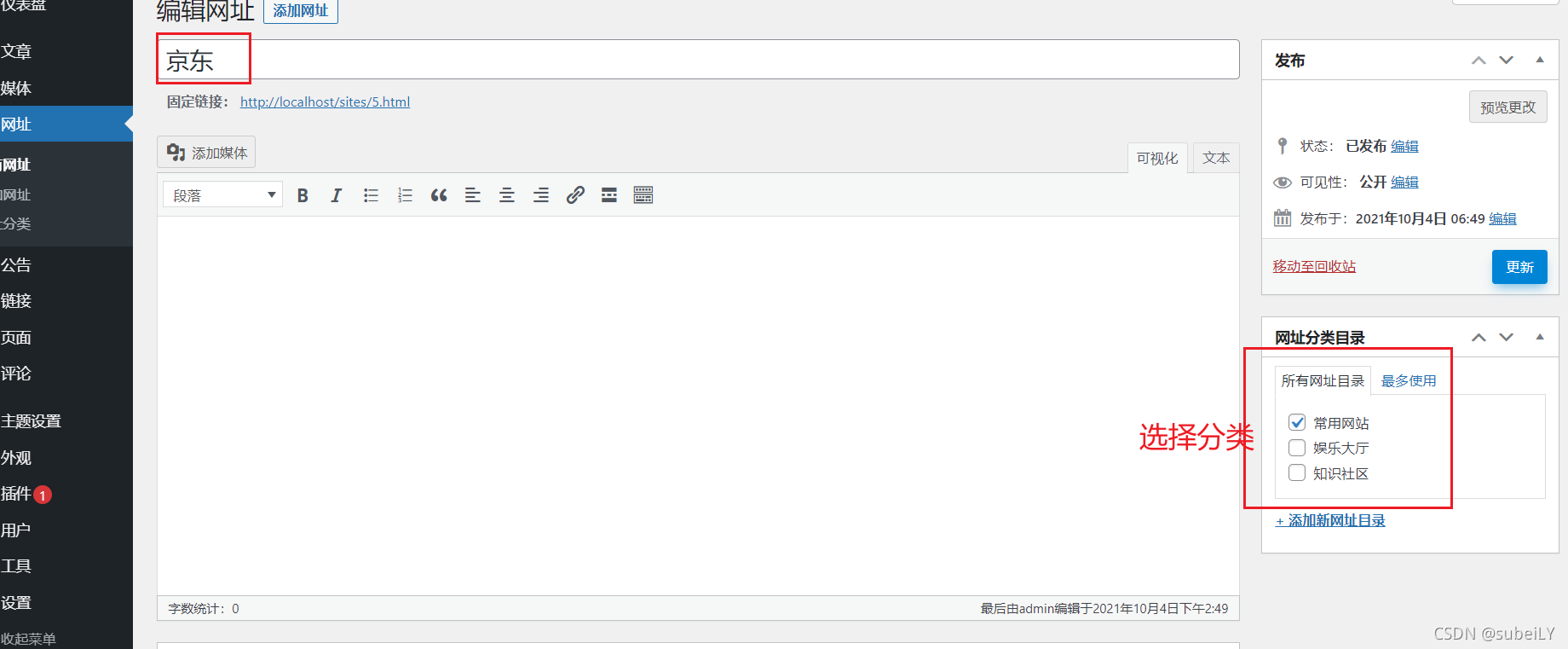

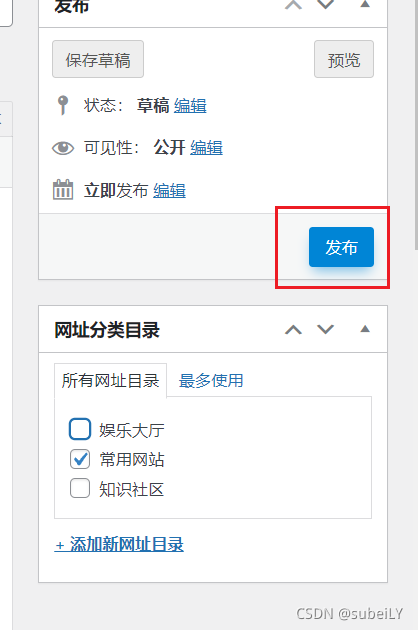
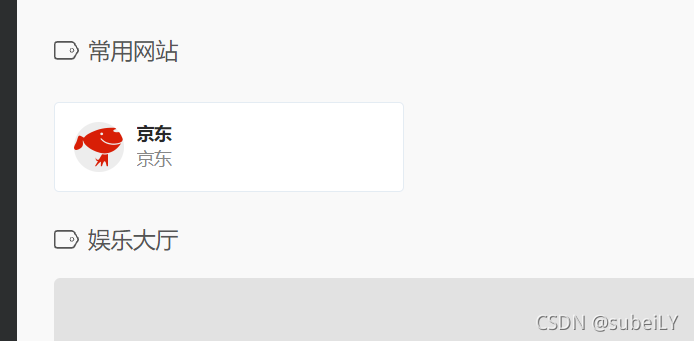
- 其他的相关网站类似添加即可。
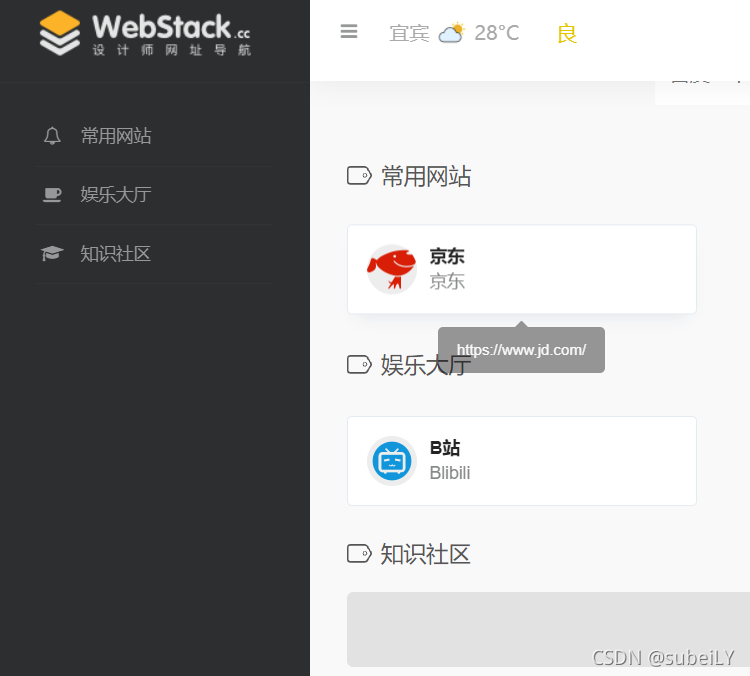
6.自定义网页/链接
- 添加些自定义链接或者页面。【自选】


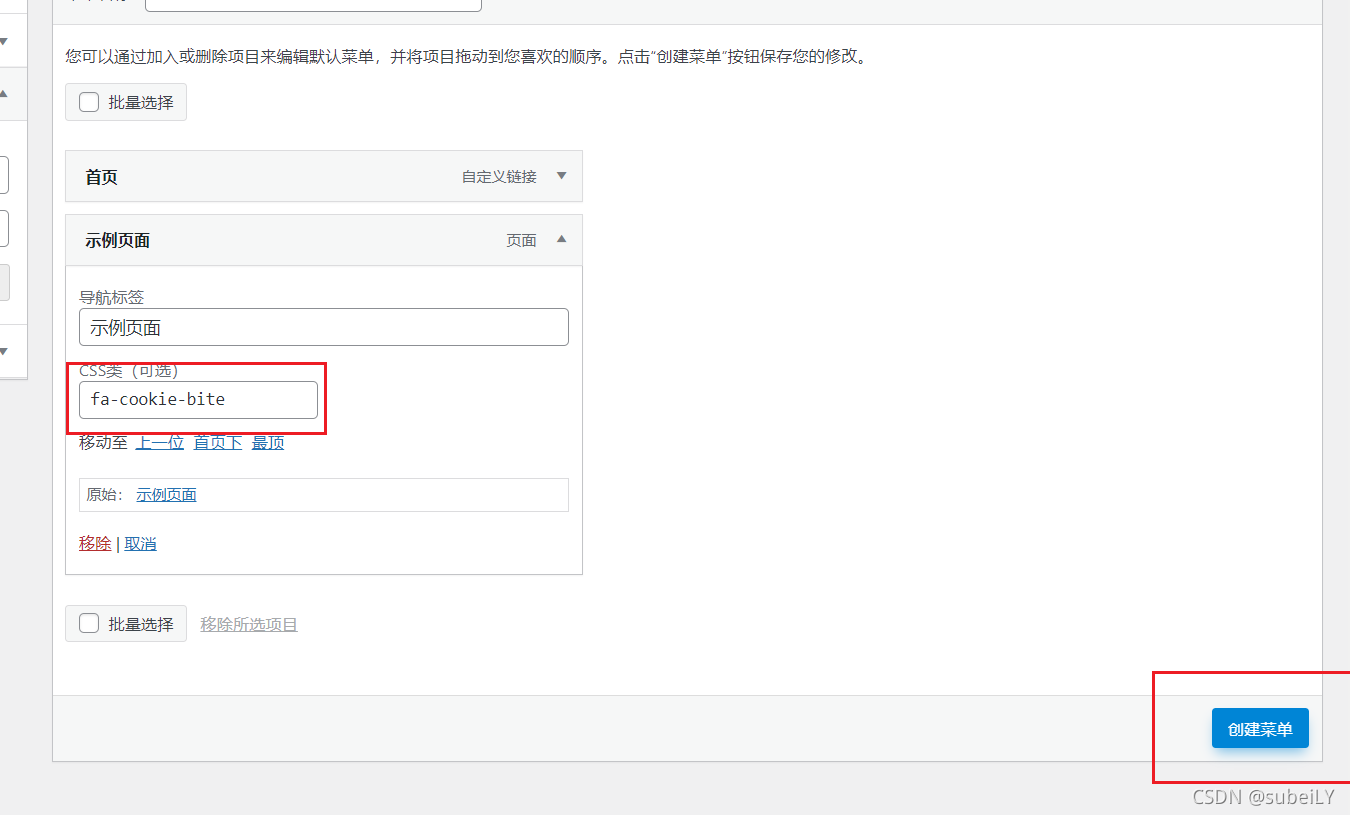
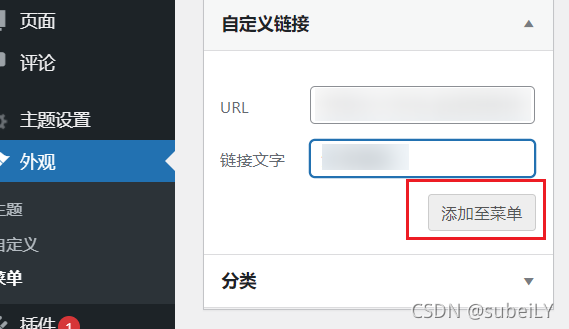

其他深入功能自行探索……
- 有兴趣可以参考:http://nav.ifancysky.com/
7.写在最后
当然,以上操作仅为本地搭建,如需上线,需要自行购买域名+服务器。学生有优惠哦!
- 如果你具备域名和服务器,那就可以根据上述第二步开始搭建。
欢迎查阅



